
Hướng dẫn cách gộp dữ liệu từ nhiều bảng vào một bảng với hàm sumproduct
Trong công việc hàng ngày chúng ta có thể hay gặp phải yêu cầu gộp dữ liệu từ nhiều bảng vào trong một bảng. Và chắc hẳn bạn rất muốn biết có hàm nào giúp bạn làm việc này một cách nhanh chóng. Vậy thì hãy cùng Học Excel Online tìm hiểu cách gộp dữ liệu từ nhiều bảng vào một bảng với hàm SUMPRODUCT.
Xem nhanh
Yêu cầu gộp dữ liệu từ nhiều bảng vào một bảng
Hãy xem ví dụ dưới đây:
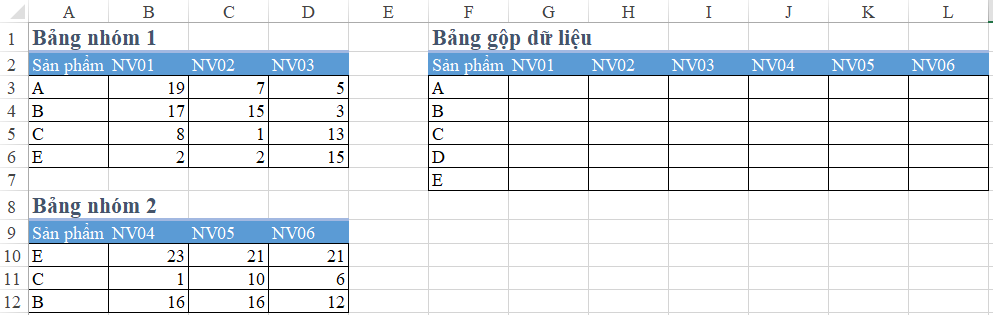
Trong hình trên, ta thấy có 2 bảng dữ liệu nhỏ là Bảng nhóm 1 và Bảng nhóm 2. Hai bảng này có cấu trúc giống nhau nhưng nội dung lại không giống nhau. Yêu cầu là chúng ta phải gộp dữ liệu từ 2 bảng Nhóm 1 và Nhóm 2 vào chung 1 bảng.
Cách gộp dữ liệu từ nhiều bảng vào một bảng với hàm Sumproduct
Bước 1: đặt tên cho các vùng dữ liệu
Để giúp việc xây dựng công thức đơn giản hơn, chúng ta sẽ đặt tên cho các bảng dữ liệu như sau:
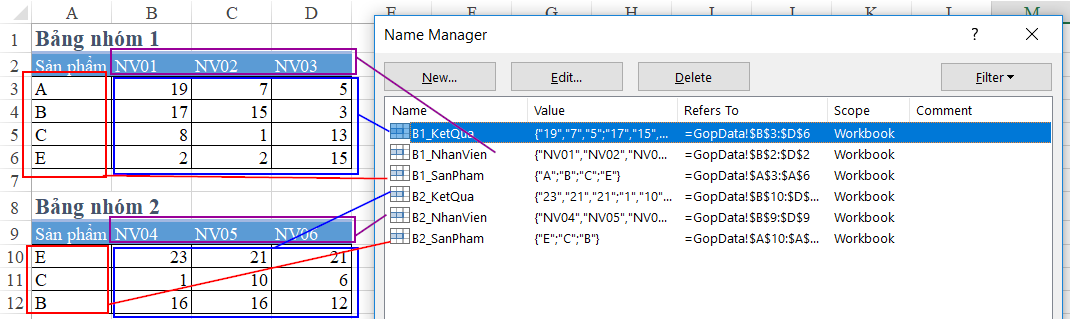
- Vùng A3:A6: đặt tên là B1_SanPham (bảng nhóm 1, cột Sản phẩm)
- Vùng B2:D2 đặt tên là B1_NhanVien (bảng nhóm 1, dòng Nhân viên)
- Vùng B3:D6 đặt tên là B1_KetQua (bảng nhóm 1, vùng kết quả của từng sản phẩm theo từng nhân viên)
Tương tự như vậy đặt cho bảng Nhóm 2
Bước 2: Xác định trình tự thực hiện
Để có thể gộp dữ liệu, chúng ta có thể thấy:
- Điều kiện gộp chính là 2 phần: Tên sản phẩm (theo cột F) và tên nhân viên (dòng 2)
- Kết quả chính là phần kết quả tương ứng theo tên sản phẩm và tên nhân viên của các bảng nhóm.
Do đó chúng ta có thể xây dựng công thức tính tổng trong bảng 1 và cộng với bảng 2 (vì dữ liệu các bảng không trùng nhau đồng thời cả 2 điều kiện)
Bước 3: xây dựng công thức tính
Công thức tính kết quả theo bảng nhóm 1:
=SUMPRODUCT((B1_NhanVien=G$2)*(B1_SanPham=$F3)*B1_KetQua)
- Xét từng giá trị tên sản phẩm (từ F3) trong vùng bảng nhóm 1, cột sản phẩm
- Xét từng giá trị tên nhân viên (từ G2) trong vùng bảng nhóm 1, dòng nhân viên
- Kết quả thu được sẽ lấy ở vị trí tương ứng trong bảng nhóm 1, vùng kết quả
Công thức tính kế quả theo bảng nhóm 2:
=SUMPRODUCT((B2_NhanVien=G$2)*(B2_SanPham=$F3)*B2_KetQua)
Cách viết công thức này rất đơn giản, chỉ cần copy lại công thức của bảng nhóm 1 rồi sửa số 1 thành số 2 trong các vùng tên.
Tại vị trí ô G3 chúng ta cộng 2 công thức lại và thu được kết quả:

Các vị trí còn lại trong bảng gộp dữ liệu chúng ta sẽ sao chép công thức từ ô G3.
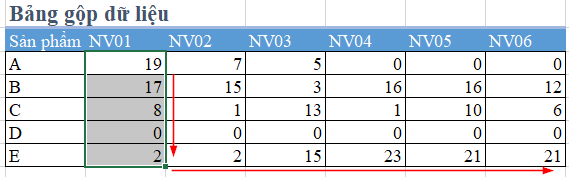
Như vậy là chúng ta đã gộp được kết quả từ 2 bảng vào chung 1 bảng được rồi.
Các bạn có thể tham khảo một số bài viết khác về tác dụng của hàm SUMPRODUCT:
Hướng dẫn cách dùng hàm SUMPRODUCT để đếm theo nhiều điều kiện
Hàm SUMPRODUCT và sự khác nhau so với SUMIFS, COUNTIFS trong excel
Tác giả: dtnguyen (Nguyễn Đức Thanh)
Khóa học mới xuất bản











